Photoshop鼠绘华丽的古典美女插画(2)
文章来源于 友基科技,感谢作者 谢恺 给我们带来经精彩的文章!设计教程/PS教程/调色教程2010-09-21
5、进行主体的明暗刻画,这个环节的重点在于体现脸部和头饰的细节,衣服方面暂时可以让它写意点。 6、在刻画人物的时候,脸部往往需要多花些功夫。如眼睛部分,先把眼睛绘制成灰色,然后用白色点出高光,顿时眼睛的
5、进行主体的明暗刻画,这个环节的重点在于体现脸部和头饰的细节,衣服方面暂时可以让它写意点。

6、在刻画人物的时候,脸部往往需要多花些功夫。如眼睛部分,先把眼睛绘制成灰色,然后用白色点出高光,顿时眼睛的神韵就出来了。嘴唇也是如此,重点在于高光部分。
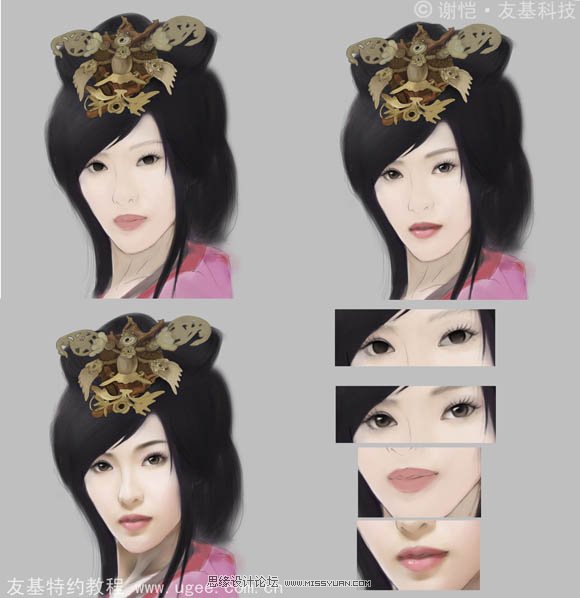
7、给衣服添加材质。新建一个图层,在事前搜集好的素材中选择合适的材质,全选,进入到角色图层,选择衣服,然后把材质粘贴上去(快捷键为shift+ctrl+v),模式改为柔光。
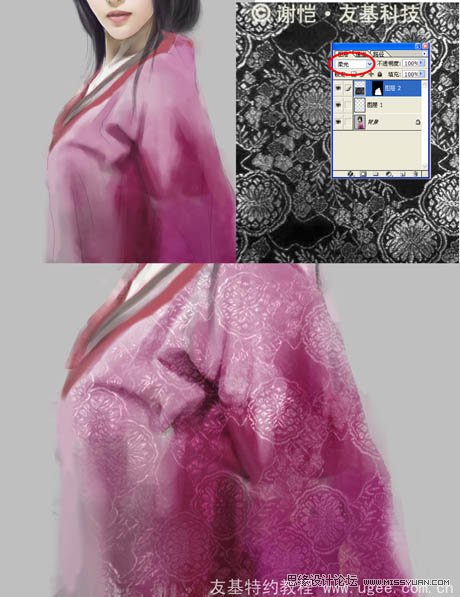
8、衣服大概完成了,我们开始对头饰进行深入刻画。选择加深减淡工具(O键,模式改为高光),将头饰的亮色给提出来。
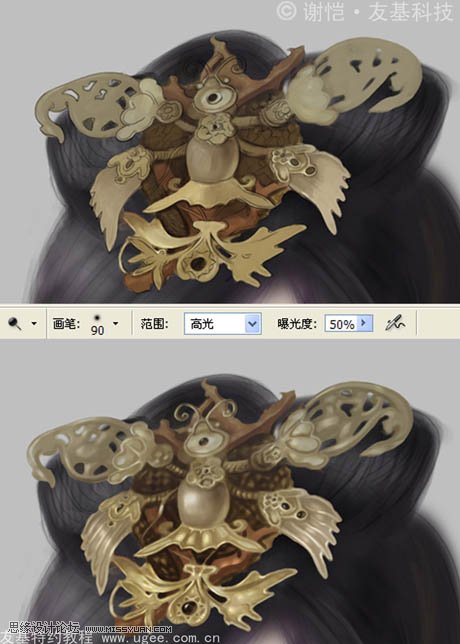
9、继续使用加深减淡工具把头发的亮面给擦出来,然后把画笔直径缩小,将头发的发丝给勾勒出来,包括前额的刘海。

10、新建一个图层,选择画笔工具,勾勒出耳环的大致形态。再使用加深减淡工具表现出大体的感觉,然后提出耳环的亮面。在这个环节大家要记住,唯美风格的人物插画是非常注重细节的,如头饰、耳环等,所以一定要耐心刻画。

11、这里感觉头饰有点单调,于是我又给这位美女加上了4根发簪。用上述刻画耳环的方法将4根簪子完成,在这里同样要注意细节的处理。

 情非得已
情非得已
推荐文章
-
 复古效果:用PS调出儿童照片复古电影效果2019-08-02
复古效果:用PS调出儿童照片复古电影效果2019-08-02
-
 暖色效果:用PS调出外景人像暖黄色效果2019-07-29
暖色效果:用PS调出外景人像暖黄色效果2019-07-29
-
 清新人像:用PS调出逆光人像小清新效果2019-04-16
清新人像:用PS调出逆光人像小清新效果2019-04-16
-
 电影色调:用PS减法调出电影胶片效果2019-03-29
电影色调:用PS减法调出电影胶片效果2019-03-29
-
 复古效果:PS调出人像复古电影艺术效果2019-01-17
复古效果:PS调出人像复古电影艺术效果2019-01-17
-
 Photoshop调出外景人像暖色淡雅效果2018-11-29
Photoshop调出外景人像暖色淡雅效果2018-11-29
-
 Photoshop调出梦幻唯美风格的少女照片2018-10-17
Photoshop调出梦幻唯美风格的少女照片2018-10-17
-
 Photoshop详细解析夜景风光如何后期修图2018-09-29
Photoshop详细解析夜景风光如何后期修图2018-09-29
-
 Photoshop调出清晨村庄照片暖色效果2018-09-29
Photoshop调出清晨村庄照片暖色效果2018-09-29
-
 Photoshop调出婚纱外景春夏秋冬四季效果2018-09-20
Photoshop调出婚纱外景春夏秋冬四季效果2018-09-20
热门文章
-
 Photoshop结合CR修出通透干净的人像肤色2021-03-04
Photoshop结合CR修出通透干净的人像肤色2021-03-04
-
 Photoshopo调出外景人像金黄色皮肤效果2021-03-05
Photoshopo调出外景人像金黄色皮肤效果2021-03-05
-
 古风人像:用PS调出清新通透的古典人像
相关文章5562019-07-19
古风人像:用PS调出清新通透的古典人像
相关文章5562019-07-19
-
 古风调色:用PS调出夕阳氛围古典人像
相关文章7732019-05-22
古风调色:用PS调出夕阳氛围古典人像
相关文章7732019-05-22
-
 Photoshop清新通透的美女人像照片
相关文章5732018-12-11
Photoshop清新通透的美女人像照片
相关文章5732018-12-11
-
 Photoshop调出海边古典人像小清新效果
相关文章5052018-10-05
Photoshop调出海边古典人像小清新效果
相关文章5052018-10-05
-
 Photoshop调出草丛中的美女梦幻紫红色
相关文章9252018-09-21
Photoshop调出草丛中的美女梦幻紫红色
相关文章9252018-09-21
-
 Photoshop调出室内人像美女甜美通透效果
相关文章6802018-08-14
Photoshop调出室内人像美女甜美通透效果
相关文章6802018-08-14
-
 Photoshop调出古典风格人像暖黄色效果
相关文章4322018-08-14
Photoshop调出古典风格人像暖黄色效果
相关文章4322018-08-14
-
 Photoshop调出美女人像清新通透艺术效果
相关文章5102018-08-10
Photoshop调出美女人像清新通透艺术效果
相关文章5102018-08-10
